Можно ли перевести деньги с карты на кошелек
Содержание статьи
С банковской карты на сайте
Можно пополнять с карты свой кошелек и кошельки других пользователей. Для переводов с карты на другие кошельки даже регистрация не нужна.
Если сумма пополнения до 3 999 рублей, комиссия — 1%: например, вы отправляете в кошелёк 100 рублей, с карты списывается 101 рубль. От 4 000 рублей комиссии нет. Ещё её нет в приложении (независимо от суммы).
Лимит для большинства карт — 15 000 рублей. Деньги приходят мгновенно.
Как пополнить с карты свой кошелек
Нажмите на кнопку «Пополнить» (рядом с балансом).
Укажите данные карты и сумму, потом введите пароль, который пришлет ваш банк.
Обновите баланс: деньги приходят сразу.
Пополнить свой кошелек
Как пополнить чужой кошелек
Вам нужны «Переводы»: ссылка в меню.
Выберите карту и заполните данные:
Укажите получателя — подойдет номер кошелька, телефон или почта.
Введите сумму: сайт покажет, сколько получится с учетом комиссии.
Для подтверждения введите пароль, который пришлет ваш банк.
Перевести деньги в другой кошелек
Чаще всего деньги приходят сразу, в редких случаях могут задержаться на несколько дней.
Нюанс: этот перевод не попадет в вашу историю, потому что кошелек в нем не участвует.
Какие карты подходят
Все карты «Мир», а также Visa, Masterсard, Maestro, JCB, UnionPay, выпущенные в России или этих странах:
Австрия, Азербайджан, Албания, Армения,
Беларусь, Бельгия, Болгария,
Великобритания (Соединенное Королевство), Венгрия, Вьетнам
Германия, Гонконг, Греция, Грузия,
Дания,
Израиль, Индонезия, Испания, Италия,
Казахстан, Кипр, Киргизия, Китай
Латвия, Литва, Люксембург,
Молдова, Монголия,
Нидерланды, Норвегия,
Объединенные Арабские Эмираты,
Польша, Португалия,
Республика Македония, Румыния,
Сербия, Сингапур, Словакия, Словения,
Таджикистан, Тайвань, Тайланд, Туркменистан, Турция,
Узбекистан, Украина,
Финляндия, Франция,
Хорватия,
Черногория, Чехия,
Швейцария, Швеция,
Эстония,
Южная Корея,
Южная Осетия,
Япония.
Что будет, если моя карта не в рублях
В кошелек всё равно придут рубли: валюта вашей карты сконвертируется. Курс конвертации зависит от банка, который выпустил карту.
Почему я получаю ошибку
Возможно, дело в этом:
Баланс получателя переполнен. Ограничения по балансу зависят от статуса.
Не подходит страна, где выпущена карта. Для пополнения нужны карты из России, Австрии, Азербайджана, Албании, Армении, Беларуси, Бельгии, Болгарии, Великобритании (Соединенное Королевство), Венгрии, Вьетнама, Германии, Гонконга, Греции, Грузии, Дании, Израиля, Индонезии, Испании, Италии, Казахстана, Кипра, Киргизии, Китая, Латвии, Литвы, Люксембурга, Молдовы, Монголии, Нидерландов, Норвегии, Объединенных Арабских Эмиратов, Польши, Португалии, Республики Македония, Румынии, Сербии, Сингапура, Словакии, Словении, Таджикистана, Тайваня, Тайланда, Туркменистана, Турции, Узбекистана, Украины, Финляндии, Франции, Хорватии, Черногории, Чехии, Швейцарии, Швеции, Эстонии, Южной Кореи, Южной Осетии, Японии.
У вас нет паролей для платежей в интернете (защита 3-D Secure). Обычно банк присылает их в смс, иногда — выдает таблицу с одноразовыми кодами или создает постоянный пароль. Уточните в банке, есть ли 3-D Secure у вашей карты.
Вы превысили лимит по сумме или по количеству пополнений. По сумме: 15 000 рублей за один раз, 100 000 рублей в сутки и 200 000 рублей в месяц. По количеству: 15 раз в сутки и 40 раз в месяц.
Если вы уверены, что ни одна причина не подходит, напишите службе поддержки.
Лимиты на пополнение с карты
За один раз можно перевести:
| Статус кошелька | С карт российских банков | С карт иностранных банков |
| Анонимный | 15 000 рублей | 15 000 рублей |
| Именной | 60 000 рублей | 15 000 рублей |
| Идентифицированный | 100 000 рублей | 15 000 рублей |
За сутки можно переводить до 100 000 рублей, за месяц — до 200 000.
Лимиты действуют для одной карты: неважно, сколько кошельков вы с нее пополняете.
У меня карта Альфа-Банка
Тогда вы можете пополнять кошелек без комиссии.
Подключите в Альфа-Клике услугу «Связь с банком» — в настройках кошелька («Всё остальное») появится запись про Альфа-Клик и кнопка для пополнения.
Из Альфа-Клика в кошелек можно перевести 15 000 рублей за один раз и 30 000 рублей в сутки.
Если нужна помощь — напишите нам
Источник
Методы перевода денег на кошелек Яндекс через систему Сбербанк Онлайн
Каждый банк работает с определенной платежной системой или системами. В результате такого сотрудничества у его клиентов есть возможность переводить денежные средства со своих банковских карт на электронные кошельки без уплаты комиссионного вознаграждения или с минимальной комиссией. Одной из платежных систем, с которой позволяет работать Сбербанк, является Яндекс.Деньги.
Перевод денег на кошелек
Стоит начать с того, что Сбербанк предоставляет для своих клиентов ряд возможностей по работе с Яндекс.Деньги. Так, перечислить денежные средства на электронный счет можно следующими способами:
- перевод через Сбербанк Онлайн;
- перечисление с помощью банкомата;
- отправка наличными (средствами приложения «Мобильный банк»).
Для совершения финансовых операций между банком и платежной системой, полезно знать, как правильно перевести деньги на Яндекс.Деньги через Сбербанк Онлайн. Необходимые условия для осуществления денежного перевода, это:
- регистрация в Яндекс.Деньги;
- наличие электронного кошелька Яндекс.Деньги;
- подключение к сервису онлайн.
Пополнение кошелька через компьютер
Если указанные пункты соблюдены, тогда можно пополнить Яндекс кошелек с карточки Сбербанка. Для начала следует зайти в свой кабинет в Сбербанке Онлайн, указав параметры своей учетной записи.
Войдя в систему, нужно перейти в раздел «Яндекс.Деньги» с панели «Переводы и платежи». Далее для пополнения счета на форме оплаты следует выбрать из списка карту. Затем, указав номер электронного кошелька, ввести сумму перевода.
После всех проделанных шагов на телефон клиента Сбербанка Онлайн придет одноразовый sms-пароль. Его следует ввести в соответствующее диалоговое окно для подтверждения операции. Если все действия были выполнены правильно, все поля для ввода корректно заполнены, и верно указан код подтверждения — на экране появиться сообщение «Принято к исполнению».
Читайте больше на: Bankigid.net
Существует и другой способ как перевести деньги с карты Сбербанка на Яндекс.Деньги. Для этого нужно в кабинете на панели «Быстрая оплата» (она находится слева, сбоку) выбрать иконку Яндекс.Деньги. После этого система отобразит форму оплаты, которую заполняют в той же последовательности шагов, что и в первом случае.
После подтверждения операции деньги перейдут на электронный счет в течение 24 часов. Однако на практике это происходит существенно быстрее — всего за несколько часов, а то и мгновенно.
Денежный перевод с мобильного устройства
Если человеку срочно нужно перевести денежные средства со Сбербанка на Яндекс счет, но у него нет доступа к персональному компьютеру, то сделать это можно с любого мобильного устройства.
Для этого на устройство, например, на телефон, устанавливается специальное приложение — «Мобильный банк». Через него будет производиться вход на сервис банка.
Важно. Стоит заметить, что кроме наличия регистрации на сервисе Сбербанка Онлайн, требуется регистрация и в системе мобильного банкинга.
Для начала работы с приложением его нужно активировать, указав свои идентификационные данные. Затем, когда оно будет готово к работе перейти на вкладку «Платежи».
На ней следует выбрать пункт «Остальное» (со значком лупы), а затем в поле ввода указать «Яндекс.Деньги». После выбора нужного результата из появившегося списка, автоматически будет осуществлен переход на форму оплаты.
Далее нужно заполнить поле «сумма» и указать номер пластиковой карты, с которой будет произведено списание денежных средств. После ввода данных нужно нажать на кнопку «Подтвердить» и активировать sms-код, полученный на номер телефона. Таким образом, операция перевода будет подтверждена.
Пополнение счета кошелька можно произвести через привязанный к сайту номер телефона. Если же этой привязки нет, то можно осуществить перевод денег с указанием номера кошелька. Его также нужно указывать и в том случае, когда перевод происходит на чужой счет.
Комиссионные сборы
Конечно же, многих интересует, как положить деньги на Яндекс счет без комиссионного сбора. Такая возможность, безусловно, есть. Банк не возьмет ни с держателя карты, ни с владельца кошелька комиссионного сбора, если перечисления будут делаться через сервис банка.
Важно. Если же денежный перевод выполнять через банкомат или терминал, то с держателя карты будет списано 1.5% от суммы перевода.
Однако работая с сервисом электронных платежей от Яндекс, стоит учитывать тот факт, что на суммы переводов между ним и Сбербанком устанавливается некоторый лимит (ограничение). Так, если допускается неограниченное количество операций (транзакций) в сутки, то максимально за один раз можно будет перевести на счет не более 10000 руб.
Если же номер карты привязан к номеру электронного кошелька, то указанный лимит будет повышен до 15000 руб. При таком лимите за 24 часа можно перевести не более 150 000 руб. Кроме того, существует лимит и на перевод денежных средств в течение месяца. Более подробно об этом можно прочитать в справочной системе Яндекс.Деньги.
Альтернативный метод пополнения кошелька
Иногда бывает так, что ПК под рукой нет, выход в интернет отсутствует, и тогда снова встает вопрос о том, как пополнить кошелек Яндекса через Сбербанк. Сделать это можно через банкомат или специализированный терминал.
После ввода пароля в банкомате (терминале), нужно зайти на вкладку «Электронные платежи» и выбрать «Яндекс.Деньги». Далее следует указать номер кошелька и сумму перевода. По нажатию на кнопку «Выполнить» будет запущена процедура перевода денег. Останется только забрать карточку и чек.
Читайте больше на: Bankigid.net
Источник
Как перевести деньги с банковской карты на QIWI Кошелек
Перевод с банковской карты на Киви или, проще говоря, пополнение QIWI кошелька картой — самый популярный и доступный способ пополнения. Осуществить такой перевод можно, как из приложения QIWI Кошелек, так и из приложения вашего мобильного банка: Сбербанк, Тинькофф, Альфа-Банк и тд.
До 12 января 2021 года пополнить QIWI Кошелек картой можно без комиссии на любую сумму!
Как перевести деньги с карты на Киви

Если нужно перевести деньги с карты на электронный кошелек QIWI в срочном порядке — не обязательно идти в банк или банкомат.
Варианты перевода с карты на QIWI
- Через официальный сайт https://qiwi.com;
- C помощью мобильного приложения вашего банка;
- С помощью мобильного приложения QIWI Кошелек;
- Через ближайший терминал QIWI
Менее надежный способ — воспользоваться обменником. Это дополнительная комиссия + шанс столкнуться с мошенничеством.
Владелец банковской карты может перевести денежные средства на свой QIWI Кошелек или пополнить чужой кошелек по номеру телефона.
Комиссия при переводе с карты на Киви
0% при пополнении с карты на любую сумму до 12 января 2021 года
Комиссия зависит от суммы пополнения и наличия QIWI Кошелька и составляет:
- 0% — сумма больше 2000 рублей и вы авторизованы в кошельке
- 1% — сумма до 2000 рублей и вы авторизованы в кошельке
- 1% — сумма больше 2000 рублей и вы не авторизованы в кошельке
- 2% — сумма до 2000 рублей и вы не авторизованы в кошельке
Перевод с карты на QIWI через сайт
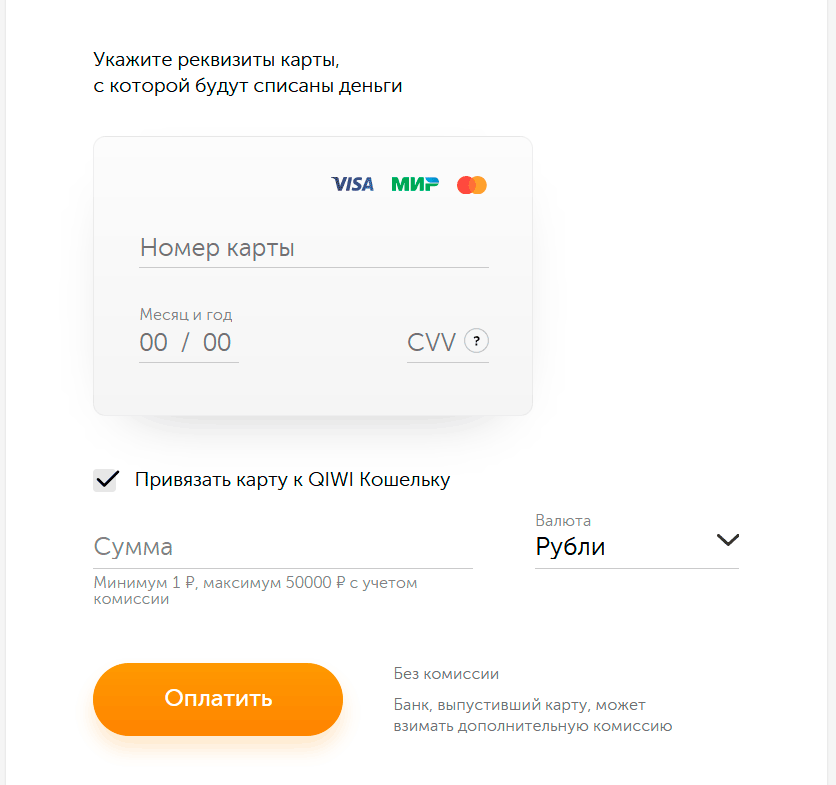
Чтобы перевести деньги с карты на Киви через официальный сайт, достаточно сделать несколько шагов.
- Войти в кошелек на странице https://qiwi.com.
- Перейти в в меню в раздел «Пополнение кошелька».
- Среди предложенных вариантов указать на «Банковской картой».
- Написать номер банковской карточки, срок действия и код CVV.
- Ввести сумму и проверить валюту.
- Нажать на кнопку «Оплатить».
- Подтвердить пополнение кодом из СМС.
Перевод с карты на QIWI через приложение на телефоне
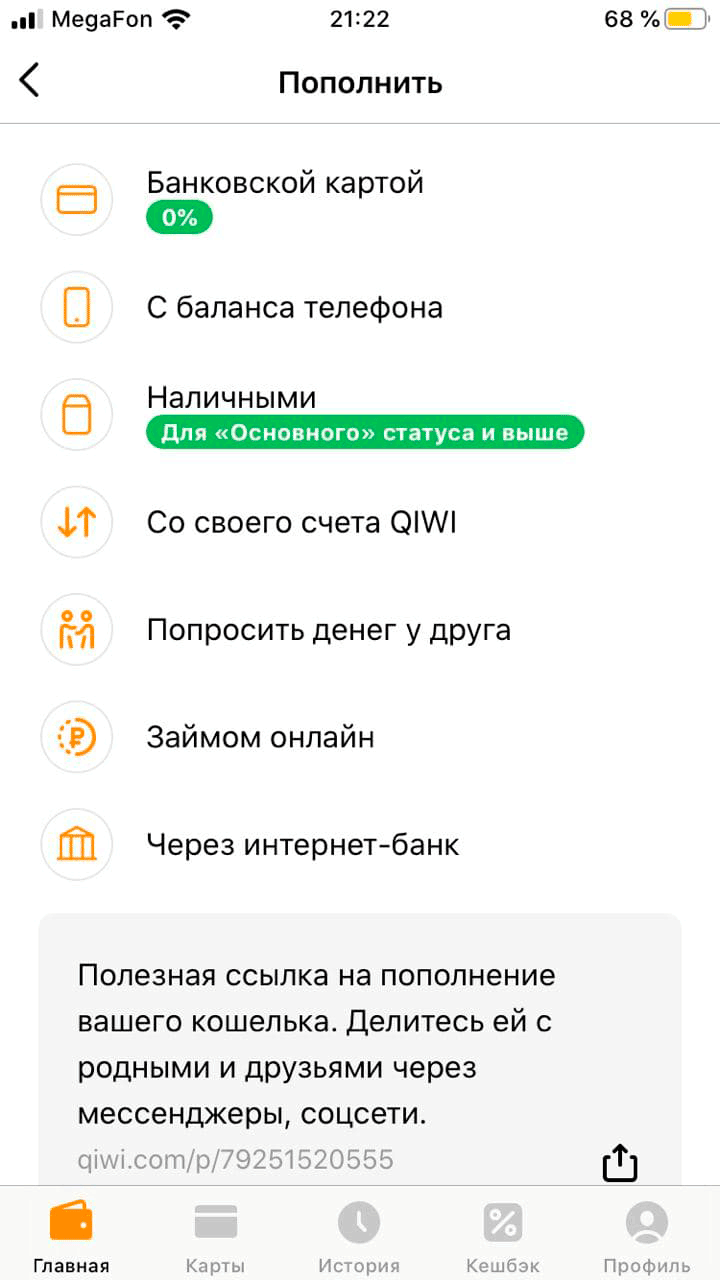
Через приложение перевести деньги с карты на Киви еще проще:
- Установите приложение QIWI Кошелек для Android или iOS (если у вас его еще нет)
- Войдите в кошелек и нажмите на главном экране кнопку Пополнить
- Выберите пункт «Банковской картой»
- Введите номер карты, сумму и нажмите «Оплатить»
- От банка выпустившего карту придет СМС с кодом , который нужно ввести в специальном поле в приложении
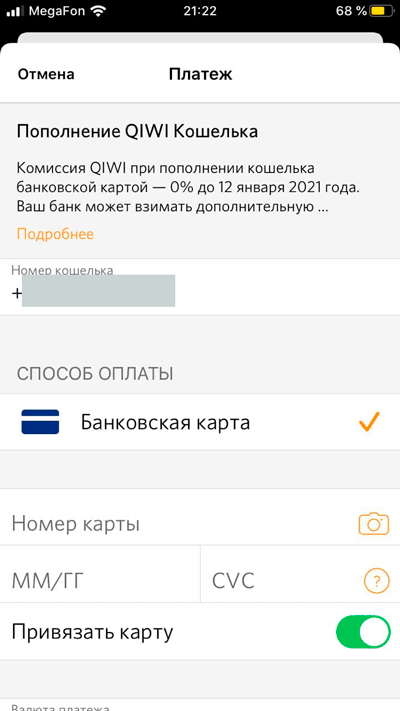
Можно ли перевести деньги с карты на Киви без СМС?
Нет. Банк, выпустивший вашу карту в любом случае пришлет СМС с проверочным кодом платежа, независимо от суммы. Подтверждение платежа по СМС обязательно во всех банках.
Как перевести деньги с карты на Киви через мобильный банк
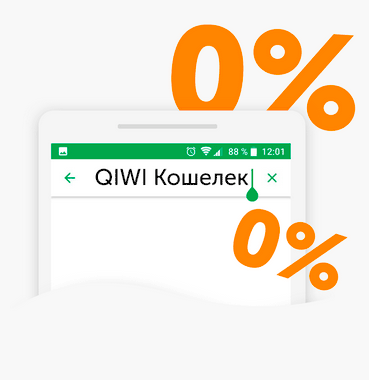
Особенности перевода с помощью мобильного банковского приложения зависят от самого приложения и банка, который его разработал. Разберем пополнение Киви кошелька с карты Сбербанка через мобильное приложение Сбербанк онлайн (Сбер)
Как перевести деньги с карты на Киви через Сбербанк онлайн
- Войти на сайт sberbank.ru или в приложение Сбербанк Онлайн (Сбер).
- Выберите нужную карту, с которой хотите перевести на Киви.
- Перейти во вкладку Платежи.
- В поиске напишите QIWI
- Укажите номер кошелька и желаемую сумму для перевода.
- Нажмите Оплатить, кода из СМС вводить не нужно.
Как перевести с карты ВТБ на Киви кошелек
- Перейдите в личный кабинет ВТБ на сайте или в приложении.
- Выберите вкладку «Платежи».
- В поиске по провайдерам напишите QIWI».
- Напишите номер кошелька, который хотите пополнить.
- Подтвердите платеж.
При правильном вводе реквизитов получателя (номер телефона, он же — номер QIWI кошелька) деньги приходят моментально, но иногда возможны задержки до 3ех рабочих дней.
Перевод с карты Сбербанка на Киви с помощью СМС шаблона
Это один из сравнительно сложных вариантов. Использовать SMS для перевода средств могут пользователи не всех банков. Для начала владелец карты настраивает шаблон для отправки сообщения.
Как настроить:
- Зайти в настройки Мобильного банка.
- Перейти к созданию шаблона.
- Выбрать поставщика услуг QIWI
- Указать номер кошелька, который будет пополняться с карты, сохранить как «Киви».
- При необходимости подтвердить операцию.
Например, для перевода отправить такое СМС на номер 900: «Киви + номер кошелька + сумма».
Пополнение кошелька с карты через банкомат
Рассмотрим пример пополнения QIWI Кошелька через банкомат Сбербанка:
- Вставить банковскую карту в банкомат.
- Ввести PIN-код.
- Выбрать из предложенных вариантов — «Оплата услуг» или «Раздел платежей».
- Перейти в раздел Электронные деньги или Платежные системы.
- Найти из предложенных вариантов сервис QIWI.
- Ввести номер QIWI Кошелька, который вы хотите пополнить.
- Напишите желаемую сумму.
- Подтвердите операцию.
Нужно учитывать, что банки самостоятельно устанавливают размеры комиссии при пользовании банкоматами, но с августа 2020 года, пополнение Киви через банкоматы Сбербанка или через приложение Сбербанк Онлайн — без комиссии!
Что делать если деньги на Киви не пришли?
Если при пополнении QIWI Кошелька с банковской карты деньги не пришли моментально, подождите некоторое время, и если спустя час денег все еще нет — оставьте заявку в техподдержку , указав номер кошелька, который пополняли и время платежа.
Как действовать при задержке платежа:
- Определить статус пополнения в личном кабинете QIWI (есть ли такая транзакция в истории платежей?);
- Позвонить в службу поддержки по телефону 8 800 707-77-59;
- Обратиться в банк, который выпустил вашу карту.
Источник
Перевод денег на ЮMoney (Яндекс.Деньги) со Сбербанка
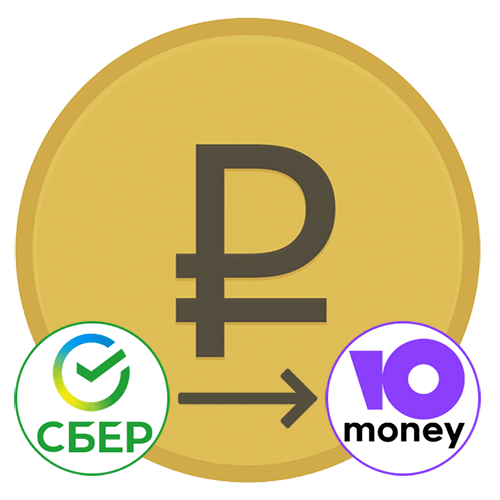
Вариант 1: Перевод через Сбербанк Онлайн
Удобнее всего осуществить денежный перевод на ЮMoney со Сбербанка — использовать Сбербанк Онлайн. Всю операцию можно выполнить буквально в несколько кликов, но подойдет способ только тем пользователям, кто уже зарегистрировался в этом сервисе.
Перейти на официальный сайт Сбербанк Онлайн
- Откройте онлайн-банк по ссылке выше. Введите логин и пароль для входа. Если у вас еще нет учетной записи здесь, кликните по кнопке «Регистрация» и следуйте рекомендациям сайта.
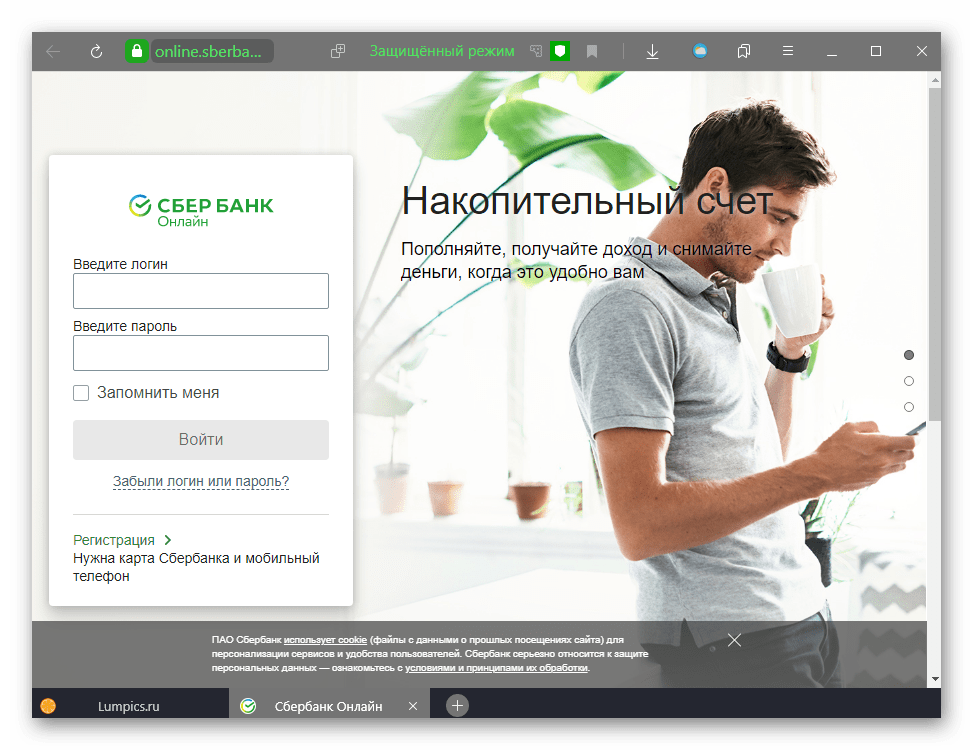
- При использовании подтверждения входа по SMS дождитесь сообщения с паролем.

- Переключитесь на вкладку «Платежи».

- Из списка категорий вам нужна «Электронные товары и развлечения».
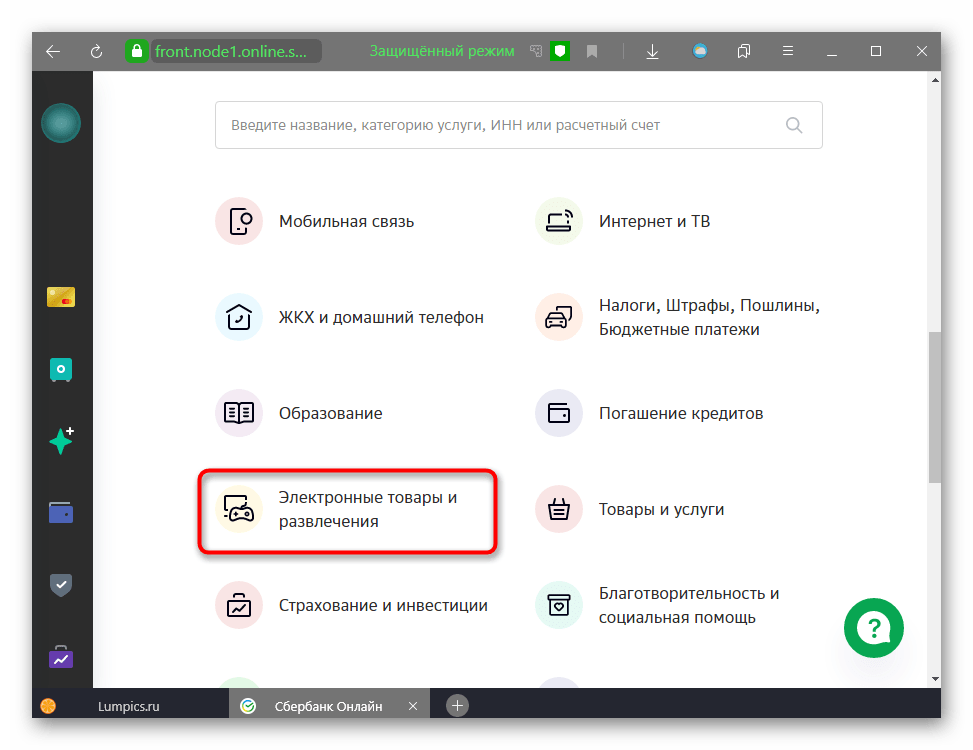
- Выберите подраздел «Электронные деньги».

- Здесь доступно всего два варианта, из которых кликните по ЮMoney.
Читайте также: Перевод денег с карты Сбербанка на WebMoney
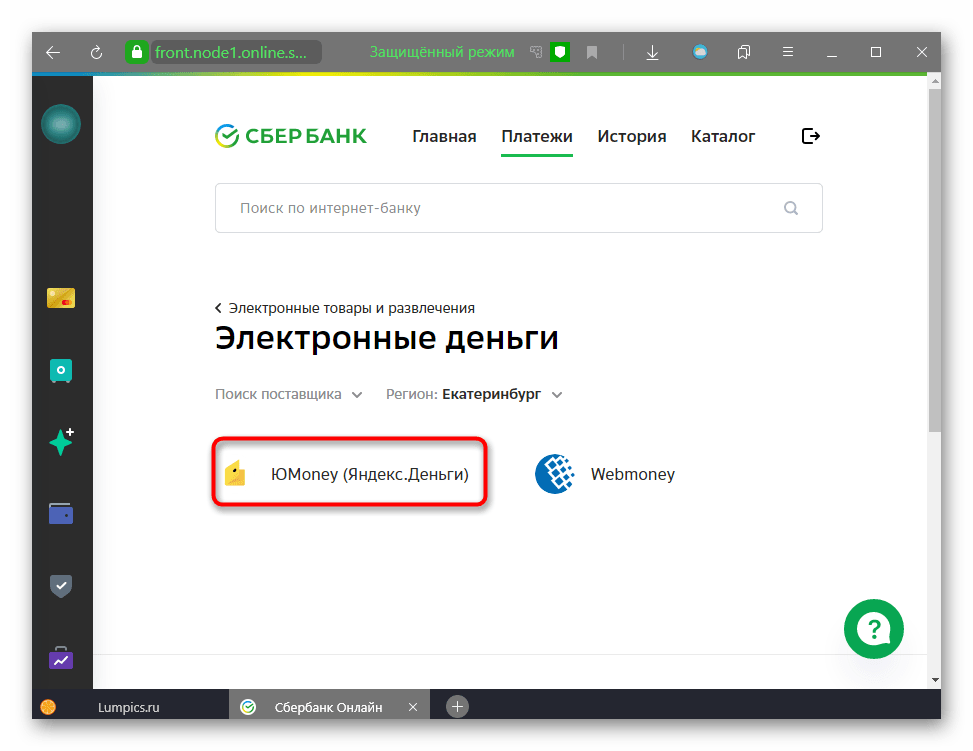
- Никаких услуг кроме пополнения кошелька на данный момент здесь нет, поэтому щелкните по единственной доступной плитке.
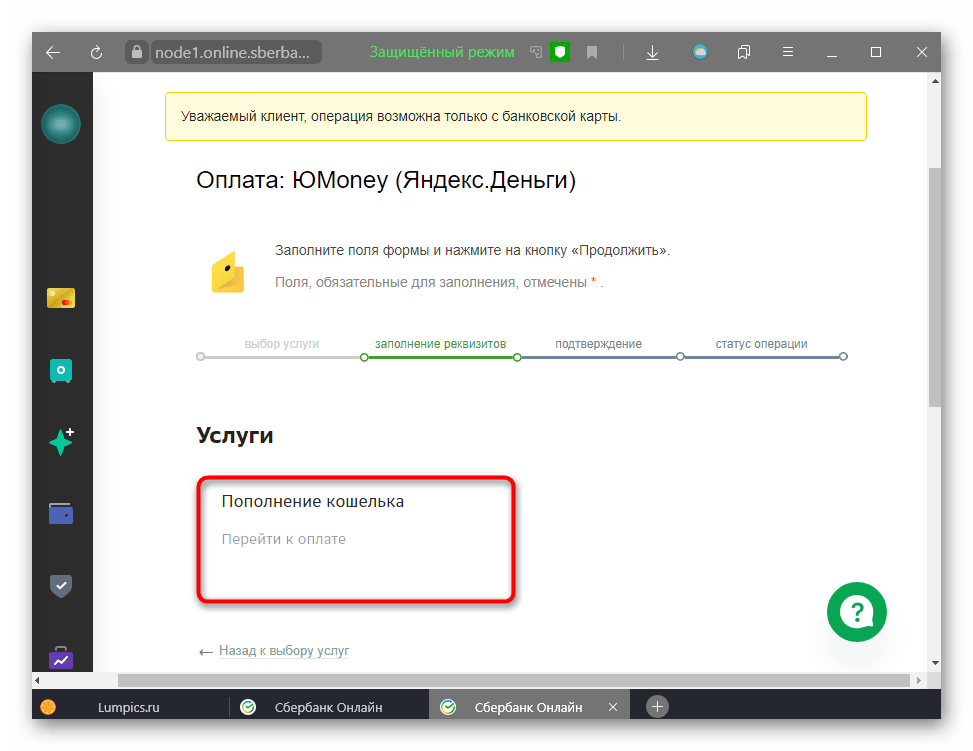
- Укажите карту, привязанную к вашему Сбербанку Онлайн. Если она всего одна, то будет выставлена автоматически. Впишите или вставьте номер кошелька и сумму, которую хотите перевести без учета комиссии (минимального значения нет). Когда все будет заполнено правильно, жмите «Продолжить».

Скопировать номер кошелька, если он принадлежит вам, можно таким образом: откройте сервис ЮMoney и кликните по кнопке со своей аватаркой в правом верхнем углу окна.

Отобразится панель, где первой строчкой и будет написан номер кошелька.
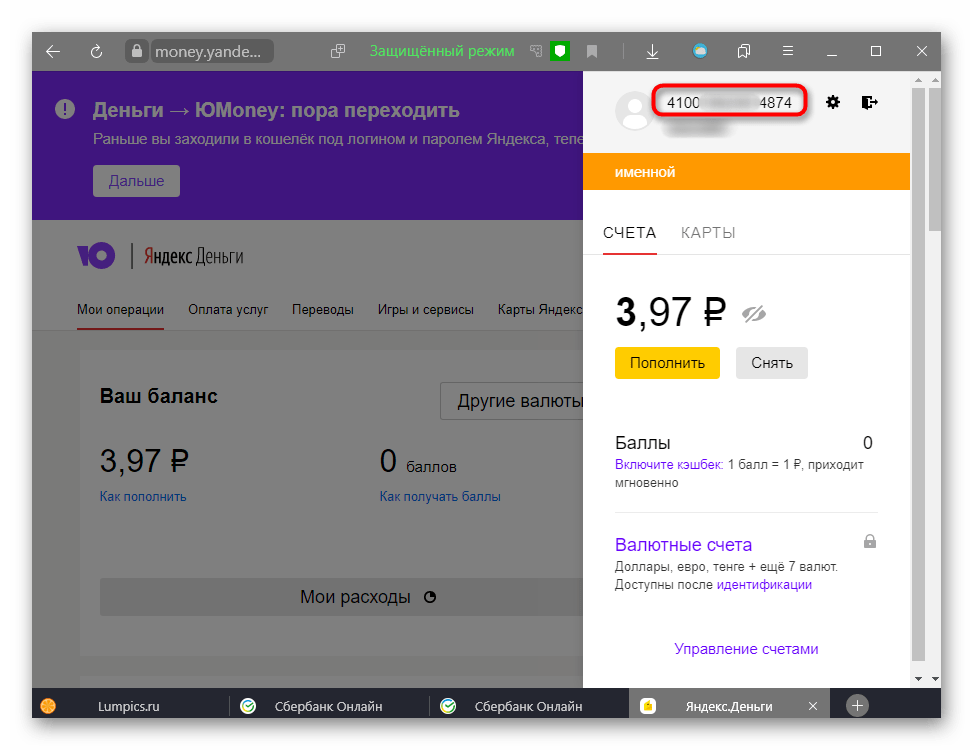
- Возвращаемся к нашему переводу, следующим шагом которого станет проверка правильности всех введенных данных. Если вы уверены, что готовы отправить указанную сумму, щелкните кнопку «Оплатить».
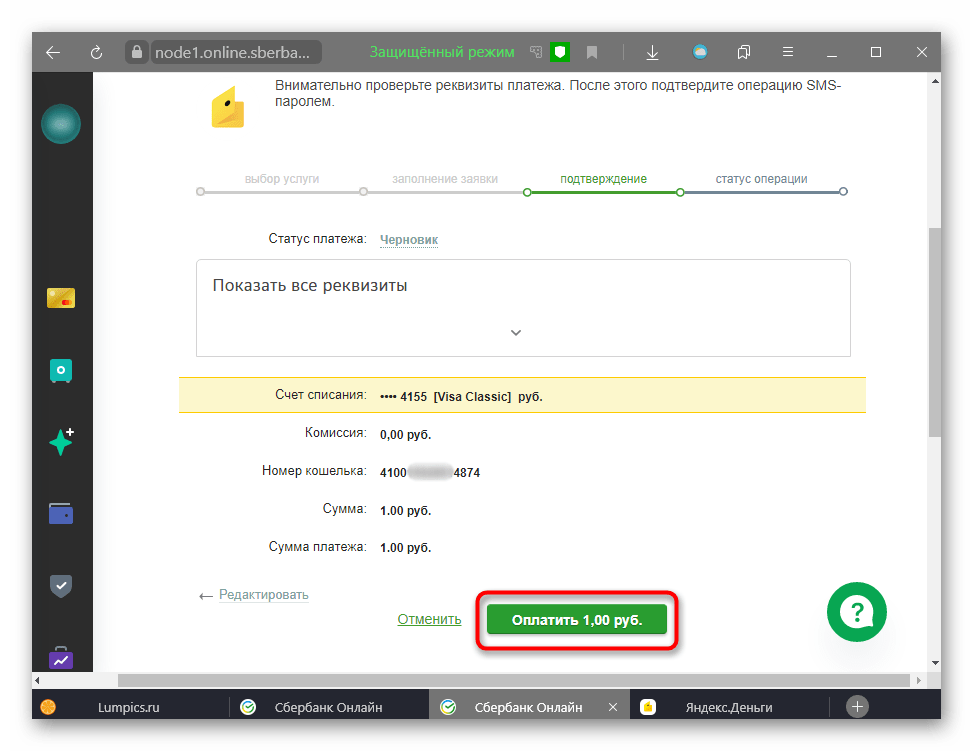
- Система запросит подтверждение в виде SMS. Дождитесь, когда на привязанный номер телефона придет пароль, введите его и подтвердите тем самым то, что перевод осуществляет владелец карты.
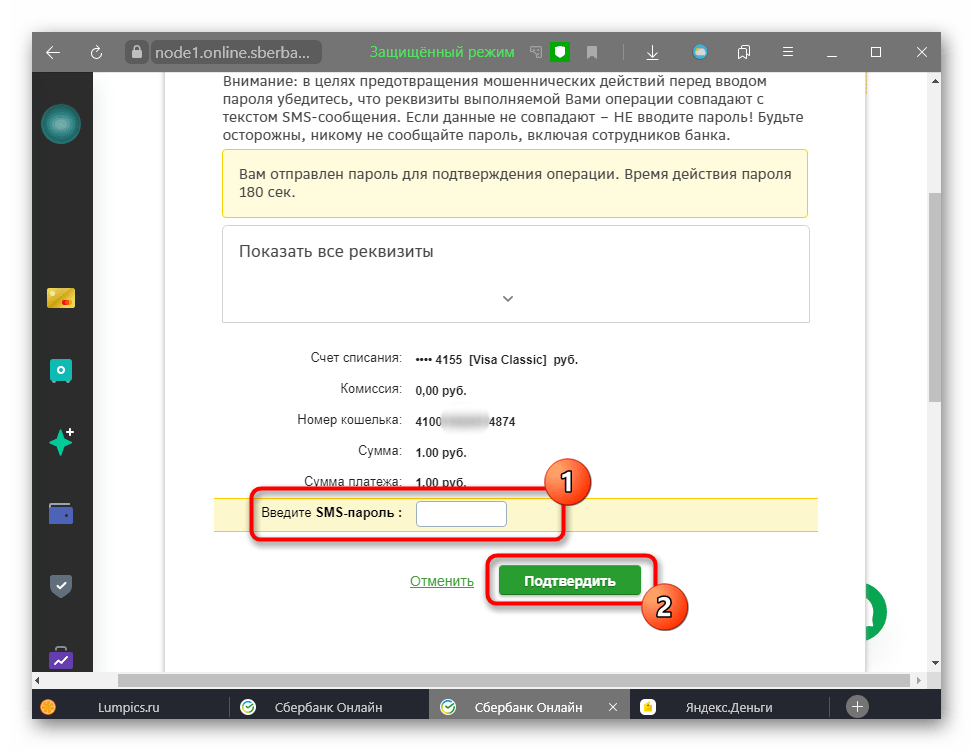
- Статус платежа изменится на «Исполнен», ниже будут реквизиты и детали платежа, которые вы можете просмотреть, сделать скриншот в качестве подтверждения совершения этой операции, или просто закройте это окно.
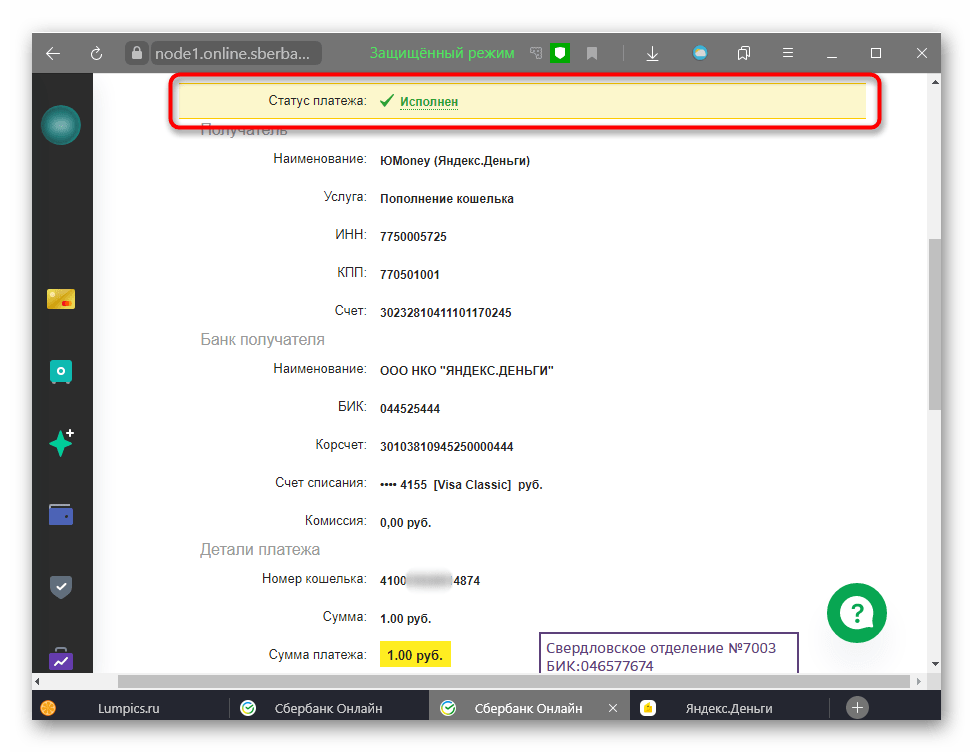
- Откройте ЮMoney и на основной странице своего профиля проверьте баланс. Удостовериться в пополнении также поможет блок «История» в нижней части.
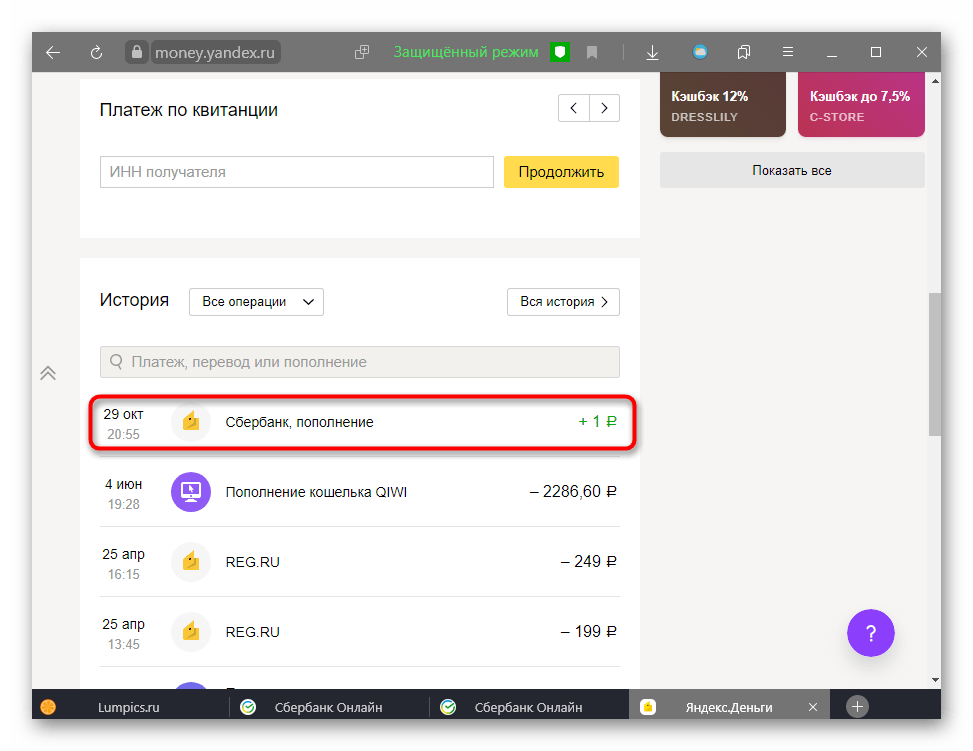
Вариант 2: Функция «Пополнение счета» в ЮMoney
Через сам сервис ЮMoney тоже можно поучаствовать в переводе денег, и делается это по-разному. Метод в равной степени подойдет и обладателям Сбербанка Онлайн и тем, кто пока еще не создал свой аккаунт там. Общее для обоих вариантов действие — переход на главную страницу ЮMoney.
Перейти на официальный сайт ЮMoney
Откройте свой кошелек ЮMoney и кликните по ссылке «Как пополнить», расположенной под текущим балансом. Дальше варианты будут различаться и зависят от ваших возможностей/предпочтений.

Отправка счета на Сбербанк Онлайн
Для реализации такого перевода в любом случае понадобится заходить в Сбербанк Онлайн, иначе оплату произвести не получится. Однако если пополняемый аккаунт на ЮMoney не ваш, просьба выставить оплату в ряде случаев может оказаться удобнее, ведь тогда как минимум не понадобится вводить номер кошелька и уточнять сумму для перевода.
- Из списка вариантов выберите «Через Сбербанк Онлайн».
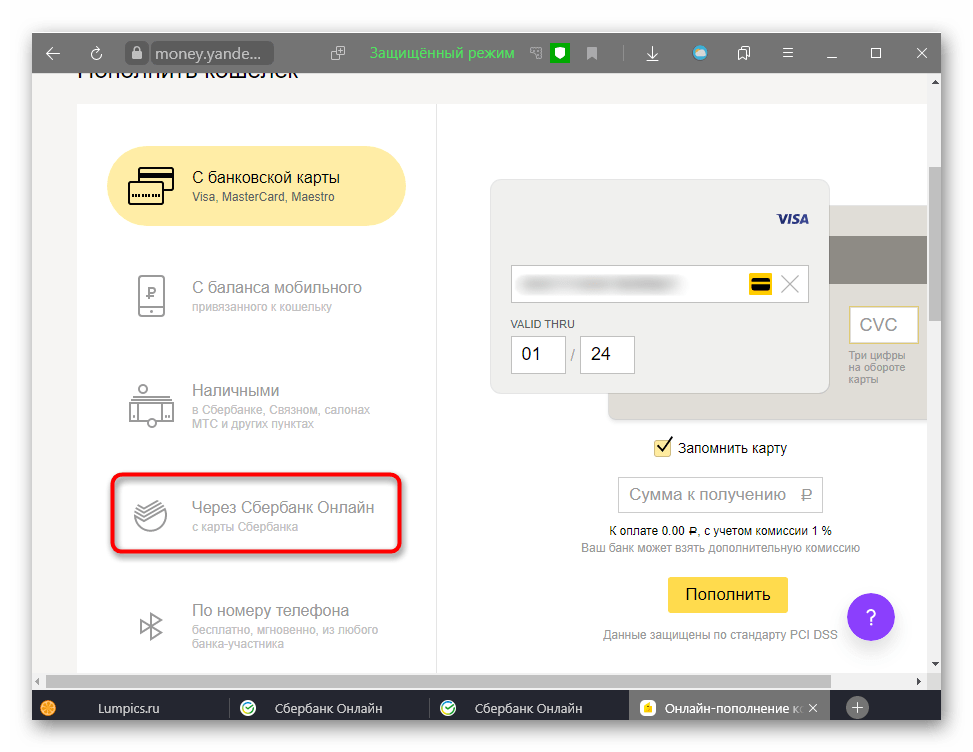
- Введите сумму, где нижний порог — 50 рублей, а затем нажмите «Продолжить».
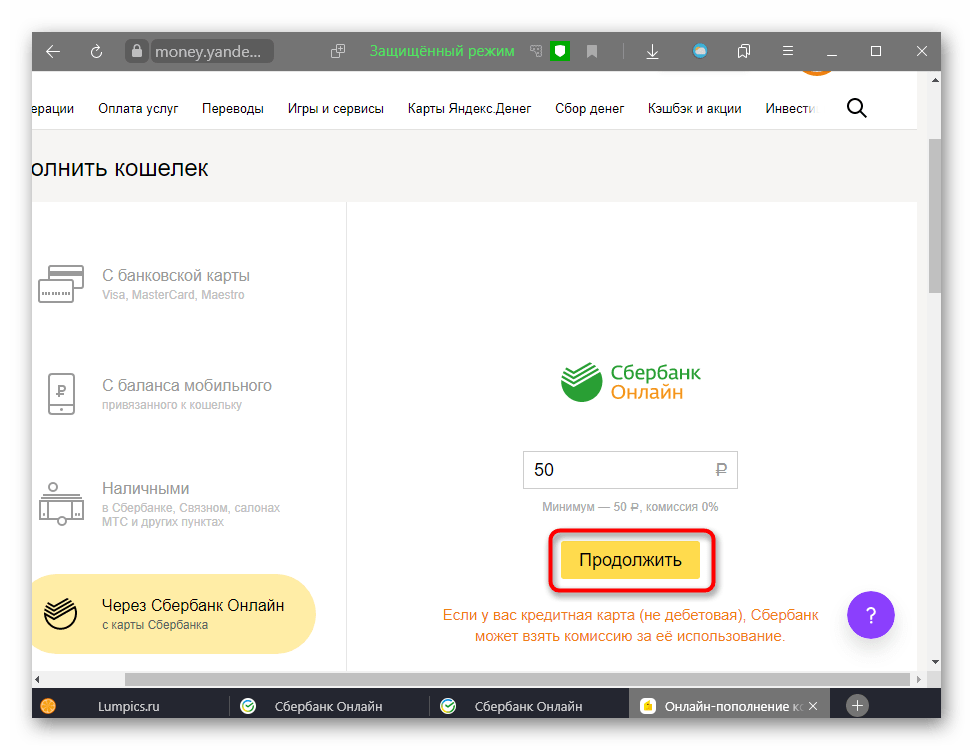
- Откроется страница Сбербанка Онлайн, в котором нужно авторизоваться для оплаты выставленного счета. Если счет выставляли не вы, а второй человек, ему понадобится, не авторизовываясь, скопировать полный адрес из адресной строки и отправить вам. В свою очередь, вы, открыв эту ссылку, должны будете увидеть это же сообщение о входе для оплаты счета, как на скриншоте ниже.
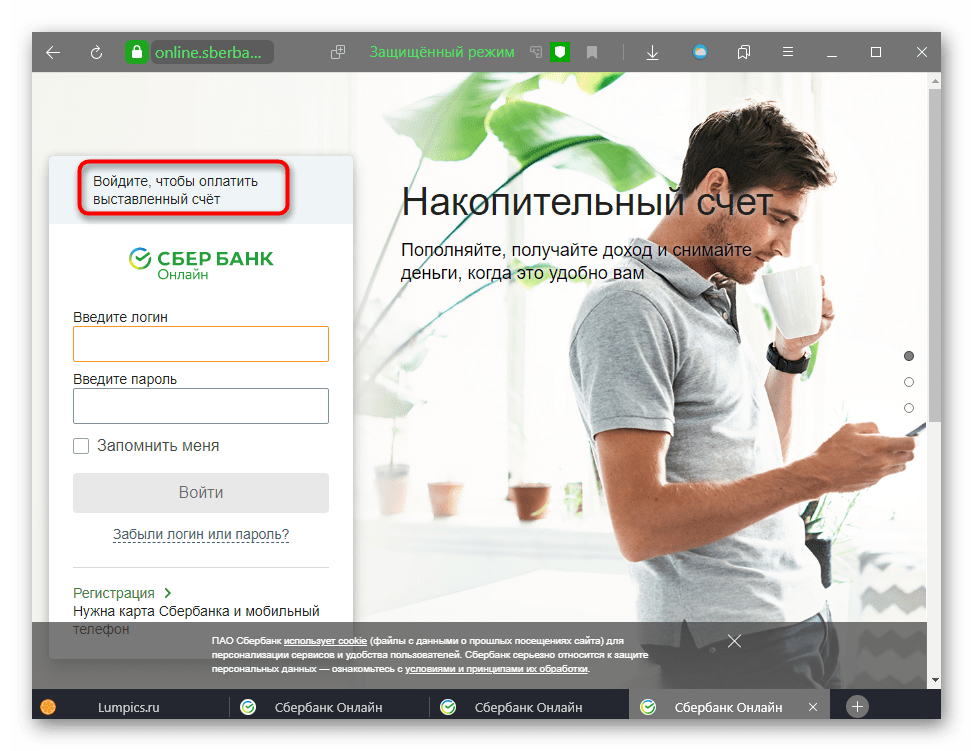
- Укажите карту, с которой будет осуществляться оплата, даже если она всего одна. Внимательно проверьте сумму и нажмите «Оплатить».
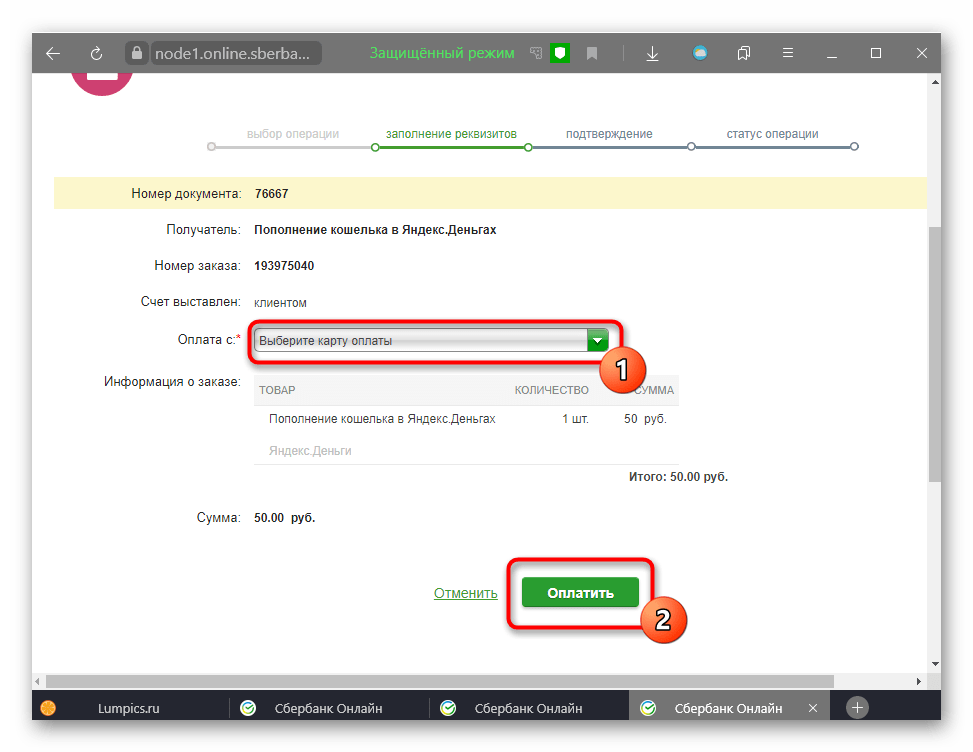
- Как и в предыдущем способе, останется только подтвердить данную операцию по SMS.
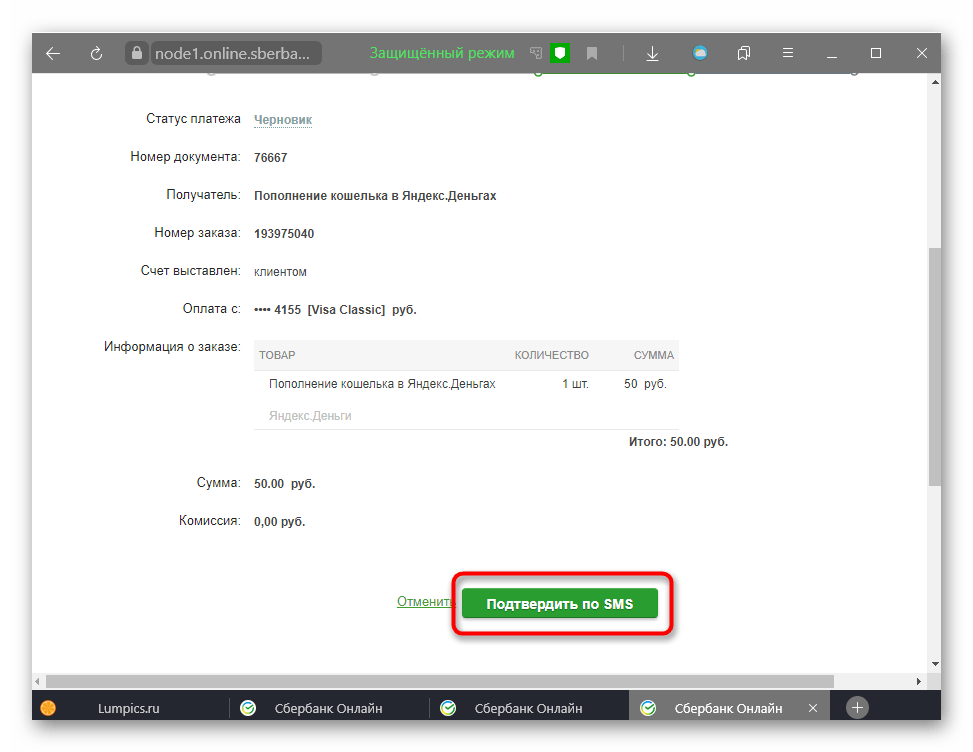
Конечно же, напоминаем о том, что важно проводить подобные операции только с теми людьми, которым вы доверяете. Не соглашайтесь на подобные способы выставления счета, чтобы случайно не оказаться на мошеннических сайтах, имитирующих официальный сервис Сбера.
Оплата по номеру карты
При отсутствии Сбербанка Онлайн всегда можно пополнить кошелек ЮMoney, выбрав пункт «С банковской карты». Впишите номер своей карты, дату, до которой она работает, CVC-код и сумму. После ввода первых цифр номера карты система автоматически определит, что используется Сбер. Проверив верность введенной информации, кликните на «Пополнить».

Откроется окно с подтверждением транзакции. Дождитесь получения кода безопасности на мобильное устройство, введите его и нажмите «Отправить». Платеж будет обработан, а вы увидите детали перевода и сможете сохранить их как чек.

Минус такого метода — отсутствие комиссии только при относительно высокой сумме перевода (от 4 000 рублей). Другие описанные способы предлагают более лояльные методы пополнения.
Вариант 3: Мобильный Сбербанк Онлайн
В обновленной версии мобильного Сбербанка Онлайн, к сожалению, пока что нет отдельной категории с переводами на электронные деньги. В будущем эта возможность должна появиться, и тогда искать ее нужно в разделе «Платежи», переключившись к нему через нижнюю панель. Скорее всего, ЮMoney будет находиться либо в соответствующем разделе, либо в «Остальное», либо по аналогии с десктопной версией этого сервиса (см. Способ 1).
Скачать Сбербанк Онлайн из Google Play Market
Скачать Сбербанк Онлайн из App Store
- Сейчас же можно без проблем выполнить оплату на электронный кошелек, через любую вкладку приложения активировав поисковое поле сверху.
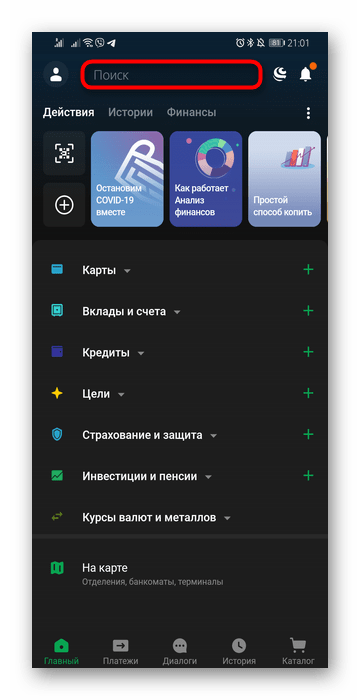
- Начните набирать ЮMoney или Яндекс.Деньги и выберите подходящий результат из блока «Организации и услуги».
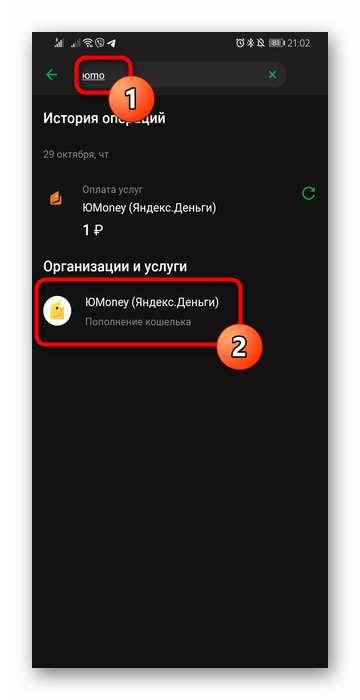
- Введите номер кошелька, сумму, при надобности измените карту, с которой будете выполнять перевод, и нажмите «Продолжить».
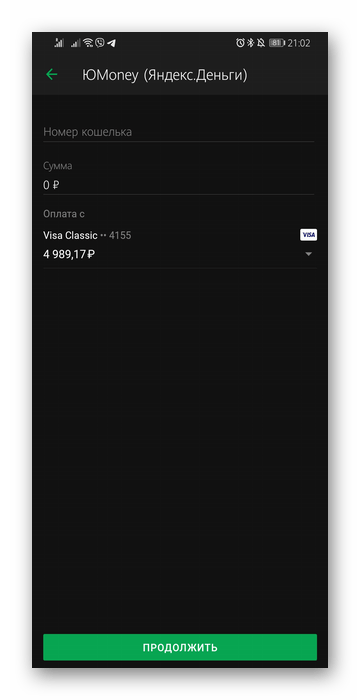
- Транзакцию останется проверить и подтвердить. Все детали касательно этого написаны в начале статьи и не особо отличаются от возможностей мобильного приложения.
Мы рады, что смогли помочь Вам в решении проблемы.
Опишите, что у вас не получилось. Наши специалисты постараются ответить максимально быстро.
Помогла ли вам эта статья?
ДА НЕТ
Источник